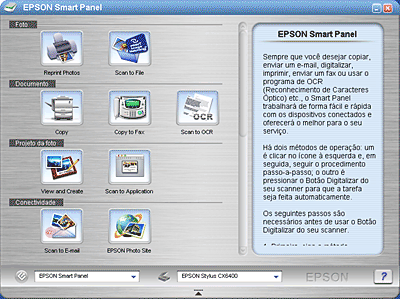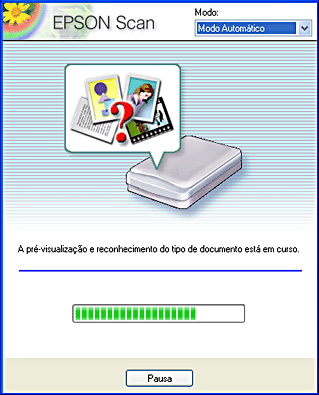Digitalização / Digitalizar Utilizando as Funções do Painel de Controlo
Utilizar as Funções do Painel de Controlo
 Digitalizar para o computador
Digitalizar para o computador
 Digitalizar directamente para uma mensagem de correio electrónico.
Digitalizar directamente para uma mensagem de correio electrónico.
Este produto permite digitalizar uma imagem para o computador ou enviar uma mensagem de correio electrónico com a imagem digitalizada em anexo, utilizando os botões do painel de controlo. Antes de utilizar esta função, certifique-se de que instalou o EPSON Scan e o EPSON Smart Panel no computador.
 |
Nota:
|
 | |
Para obter ajuda sobre o software EPSON Smart Panel, faça clique no ponto de interrogação situado no canto inferior direito da janela.
|
|
 |
Nota para utilizadores de Windows:
|
 |
Nota para utilizadores de Mac OS X:
|
Digitalizar para o computador
Pode digitalizar uma imagem e, em seguida, guardar a imagem digitalizada no computador.
 |
Ligue o produto ao computador e, em seguida, inicie o computador.
|
 |
Coloque os materiais no vidro de digitalização.
|
Colocar Fotografias e Documentos no Vidro de Digitalização
 |
Pressione o botão relativo ao modo de digitalização para aceder ao respectivo modo.
|
 |
Pressione o botão A ou o botão de selecção  / / várias vezes até que a indicação 2.P/ PC apareça no visor LCD e, em seguida, pressione o botão D ou OK. várias vezes até que a indicação 2.P/ PC apareça no visor LCD e, em seguida, pressione o botão D ou OK.
|
Aparece a janela do EPSON Smart Panel.
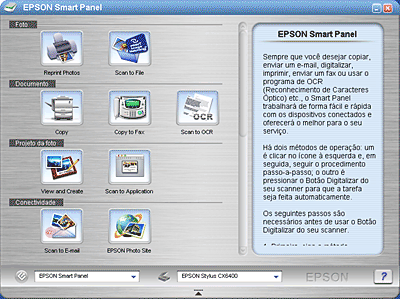
 |
Faça clique no ícone de uma aplicação. A aplicação seleccionada abre e a digitalização começa; em seguida, a imagem digitalizada é automaticamente enviada para a aplicação. Para obter mais informações, consulte a ajuda interactiva do EPSON Smart Panel.
|
 |  |
Importante:
|
 |  | |
Nunca abra a unidade de digitalização durante o processo de digitalização ou de cópia, caso contrário, pode danificar o produto.
|
|

[Superior]
Digitalizar directamente para uma mensagem de correio electrónico.
Pode digitalizar uma imagem e, em seguida, enviar uma mensagem de correio electrónico com a imagem em anexo.
 |
Nota:
|
 | |
Antes de poder utilizar esta função, tem de ter um programa de correio electrónico instalado no computador.
|
|
 |
Ligue o produto ao computador e, em seguida, inicie o computador.
|
 |
Coloque os materiais no vidro de digitalização.
|
Colocar Fotografias e Documentos no Vidro de Digitalização
 |
Pressione o botão relativo ao modo de digitalização para aceder ao respectivo modo.
|
 |
Pressione o botão A ou o botão de selecção  / / várias vezes até que a indicação 3.P/ E-mail apareça no visor LCD e, em seguida, pressione o botão D ou OK. várias vezes até que a indicação 3.P/ E-mail apareça no visor LCD e, em seguida, pressione o botão D ou OK.
|
Aparece a janela do EPSON Smart Panel.
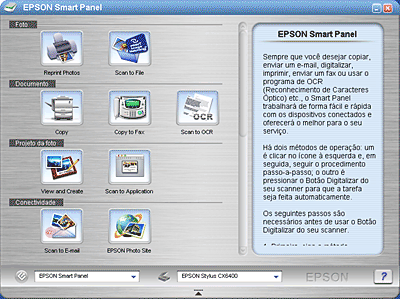
 |
O EPSON TWAIN pré-visualiza automaticamente a imagem e reconhece o tipo de imagem.
|
 |  |
Nota:
|
 |  | |
Para cancelar a operação, faça clique em Pausa e faça clique em Fechar.
|
|
 |
Aparece a seguinte janela com uma barra de progressão que indica a evolução da digitalização. Pode verificar o tipo de documento que está a ser digitalizado. Quando digitaliza várias fotografias, aparece igualmente o número de imagens digitalizadas.
|
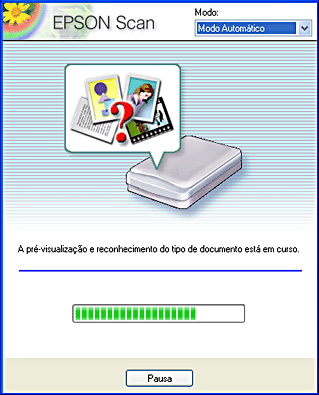
 |
A imagem digitalizada é apresentada na caixa de diálogo Ver Imagens e Definir Opções. Altere as definições de digitalização e faça clique em Seguinte.
|
 |
A imagem digitalizada é transferida para um programa de correio electrónico previamente seleccionado e anexada a uma mensagem de correio electrónico.
|
 |  |
Nota:
|
 |  | -
Se não tiver seleccionado nenhum programa de correio electrónico, aparece a caixa de diálogo Seleccionar Software. Para obter mais informações, consulte a documentação relativa ao EPSON Smart Panel.
|
|
 |  | -
Para obter mais informações sobre as definições, consulte a documentação relativa ao EPSON Smart Panel.
|
|

[Superior]
 Digitalizar para o computador
Digitalizar para o computador Digitalizar directamente para uma mensagem de correio electrónico.
Digitalizar directamente para uma mensagem de correio electrónico.Digitalizar para o computador
Digitalizar directamente para uma mensagem de correio electrónico.




 /
/ várias vezes até que a indicação 2.P/ PC apareça no visor LCD e, em seguida, pressione o botão D ou OK.
várias vezes até que a indicação 2.P/ PC apareça no visor LCD e, em seguida, pressione o botão D ou OK.
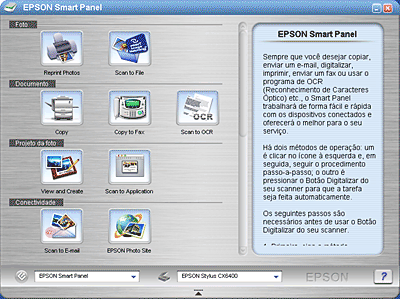





 /
/ várias vezes até que a indicação 3.P/ E-mail apareça no visor LCD e, em seguida, pressione o botão D ou OK.
várias vezes até que a indicação 3.P/ E-mail apareça no visor LCD e, em seguida, pressione o botão D ou OK.